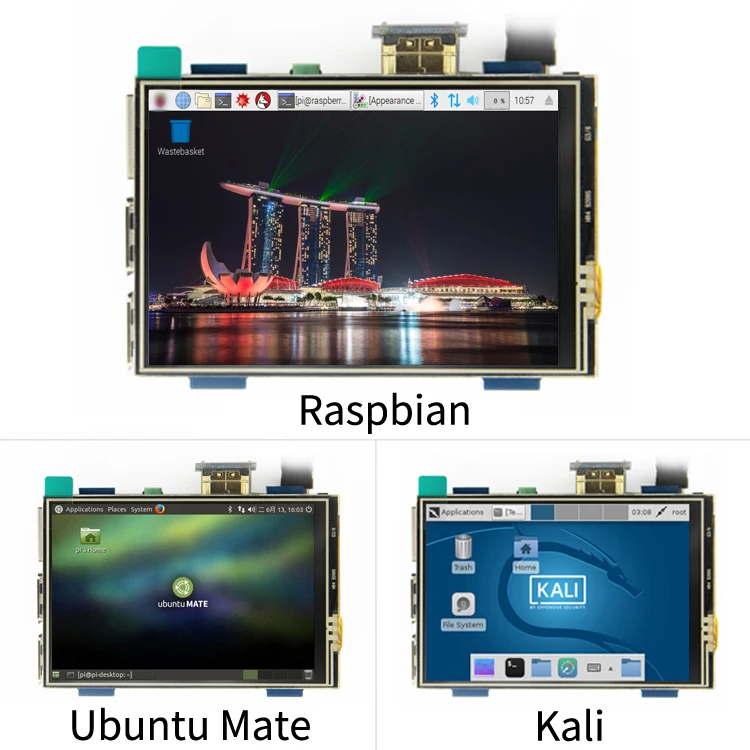Низкая цена, 3,5-дюймовый совместимый с HDMI модуль дисплея с сенсорной панелью, используемый в экране raspberry pi mini PC 




BOM distribution list Store - Надежность 85%
Более 9 подписчиков, дата открытия магазина 28.07.2021
- Положительные оценки: 84% (31)
- Соответствие описанию: 86%
- Отвечает на сообщения: 88%
- Скорость отправки: 82%
Последнее обновление: 15.03.2022
语言选择 (Другое языков):
Русский
Английский
1.Видео продукта
2.Фотографии
3.Описание
4.Параметры
5Описание оборудования
6Как использовать с Raspbian/Ubuntu Mate/ Kali/ Retropie System
7Как использовать в качестве монитора ПК
8Как повернуть направление дисплея
9Ресурс
Сопутствующее видео
Фотографии


3,5 дюймов стандартного отображения, поддержка HDMI вход переменного тока, частота обновления выше 60FPS
Физическое разрешение 480x320, настраиваемое разрешение программного обеспечения до 1920x1080
Он совместим с основными мини-ПК, такими как Raspberry Pi, BB Black, Banana Pi
Он также может использоваться как универсальный HDMI дисплей, соединяющий компьютеры, ТВ коробки, Microsoft Xbox360, SONY PS4, Nintendo Switch и так далее
Используется как Raspberry Pi дисплей, который поддерживает Raspbian, Ubuntu, Kodi, Win10 IOT, одно касание, бесплатный привод
Работает как монитор ПК, поддержка Win7, Win8, Win10 системы (без сенсорной функции)
Поддержка HDMI аудиовыхода, яркость подсветки можно регулировать
CE, RoHS Сертификация
ПараметрыРазмеры: 3,5 (дюйм)
Артикул: MPI3508
Физическое разрешение: 480 × 320 (точки)
Программное Регулируемое разрешение: 480 × 320 ~ 1920 × 1080 (точки)
Прикосновение: сопротивление касанию
Рассеивание мощности: 0.20A * 5 В (яркость @ 100%)
Размер изделия: 85,5*60,6 (мм)
Размер посылка: 143*134*51 (мм)
Приблизительный вес (посылка содержит): 142 (г)
Описание оборудования ① Кнопка подсветки: кнопка регулировки яркости подсветки, короткое нажатие изменения подсветки на 10%, Длительное нажатие на 3 секунды для закрытия подсветки
① Кнопка подсветки: кнопка регулировки яркости подсветки, короткое нажатие изменения подсветки на 10%, Длительное нажатие на 3 секунды для закрытия подсветки
②Интерфейс HDMI: входной интерфейс сигнала HDMI
③ Интерфейс усилителя: HDMI аудио выходной интерфейс
Интерфейс источника питания USB: обеспечивает питание для обычного дисплея (5 в 1 а)
⑤Транзакция raspberry pie 26PIN Основание: получает питание и возвращает касание из этой области при использовании в качестве монитора raspberry pie
Как использовать с Raspbian/Ubuntu Mate/ Kali/ Retropie SystemМетод 1: быстрая установка (raspberry pi требует подключения к Интернету)
Шаг 1, установите официальное изображение Raspbian
Загрузите последнее изображение с официального скачивания.
Установите систему в соответствии с официальными инструкциями.
Шаг 2: вставьте sd-карту в raspberry pie и Подключите оборудование, как показано на рисунке:


Шаг 3, установка ЖК-драйвера
1) Войдите в систему raspberry pie с подключением к командной строке пользователя (начальное имя пользователя: PI пароль: raspberry) 2) выполните следующую команду (правой кнопкой мыши можно вставить код в шпатлевку):
После выполнения вышеуказанной команды система будет перезагружена автоматически, и дисплей и прикосновение будут в порядке.
Метод 2: автономная установка
Шаг 1: Установите официальное изображение Raspbian/Ubuntu
Шаг 2, измените "config.txt"
Шаг 3: вставьте sd-карту в raspberry pie и Подключите оборудование
Шаг 4: Включите raspberry, подключите клавиатуру мыши и откройте терминал терминала на raspberry pie:
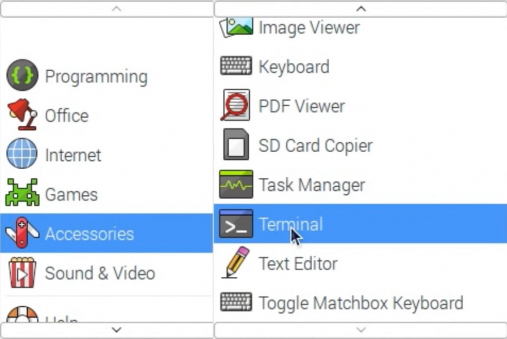
Шаг 5. Введите следующие инструкции в терминале:
Этот метод применяется только к Raspberry Pi Серия экранов, другие экраны не применяются.
Метод 1Если драйвер не установлен, выполните следующую команду (Raspberry Pi должен подключиться к интернету):
После выполнения драйвер будет установлен. Система автоматически перезагружается, и экран дисплея будет вращаться на 90 градусов, чтобы нормально отображать и касаться.( ' ХХХ-шоу ' Может быть изменен на соответствующий драйвер, и' 90 'Может быть изменен на 0, 90, 180 и 270, соответственно, представляя углы вращения 0 градусов, 90 градусов, 180 градусов, 270 градусов)
Метод 2, Если драйвер уже установлен, выполните следующую команду:
После выполнения система автоматически перезагружается, и экран дисплея будет вращаться на 90 градусов, чтобы нормально отображать и касаться.(' 90 'Может быть изменен на 0, 90, 180 и 270, соответственно, представляя углы вращения 0 градусов, 90 градусов, 180 градусов, 270 градусов)Если Поворот. sh Не удается найти, использовать Метод 1 Для установки последних драйверов
РесурсДокумент
Флуоресцентный
How_to_install_matchbox-keyboard
How_to_rotate_the_display_direction
How_to_use_Raspberry_Pi (загрузка, формат, запись, SSH, шпатлевка)-V1.0.pdf
How_to_change_display_direction-GPIO-Resistive_Touch-V1.2
MPI3508-Quick-Start-V1.3
MPI3508-3.5inch_HDMI_Display_B_User_Manual-V1.1
Размер изделия
Загрузка драйвера
Скачать:LCD-show.tar.gz
Загрузка изображений
Название изображения
Версия
Поддержка
Пароль
Скачать
Малиновый
2021-03-04
PI1/ZERO W
Пароль: raspberry
![]() BaiduYun:
BaiduYun:
MPI3508-3.5inch-480x320-Pi3-2021-03-04-raspios-buster-armhf.7z G8cb g8cb g8cb
![]() Мега:
Мега:
MPI3508-3.5inch-480x320-Pi3-2021-03-04-raspios-buster-armhf.7z
Малиновый
2021-03-04
PI4
Пароль: raspberry
![]() BaiduYun:
BaiduYun:
MPI3508-3.5inch-600x400-Pi4-2021-03-04-raspios-buster-armhf.7z Стальная проволока v0xz: v0xz
![]() Мега:
Мега:
MPI3508-3.5inch-600x400-Pi4-2021-03-04-raspios-buster-armhf.7z
Ubuntu MATE
20,10
PI4B,PI3B +,PI3,PI2
Пароль: raspberry
![]() BaiduYun:
BaiduYun:
MPI3508-3.5inch-ubuntu-mate-20.10-desktop-armhf + raspi.7z V90c v90c v90c
![]() Мега:
Мега:
MPI3508-3.5inch-ubuntu-mate-20.10-desktop-armhf + raspi.7z
Kali Linux RaspberryPi 2, 3 и 4
2021,2
PI4B,PI3B +,PI3,PI2
Пароль: kali
![]() BaiduYun:
BaiduYun:
MPI3508-3.5inch-kali-linux-2021.2 H50m h50m h50m
![]() Мега:
Мега:
MPI3508-3.5inch-kali-linux-2021.2
MD5 изображения
Программное обеспечение
Panasonic SDFormatter
Win32diskimer
Шпатлевка
Назад к верху
-
Вес логистики0.150
-
Каждая упаковка1
-
Минимальная единица измерения100000015
-
Название брендаNoEnName_Null
-
Продано Вsell_by_piece
-
ПроисхождениеКитай
-
Размер логистики - высота (см)10
-
Размер логистики - длина (см)10
-
Размер логистики - ширина (см)10